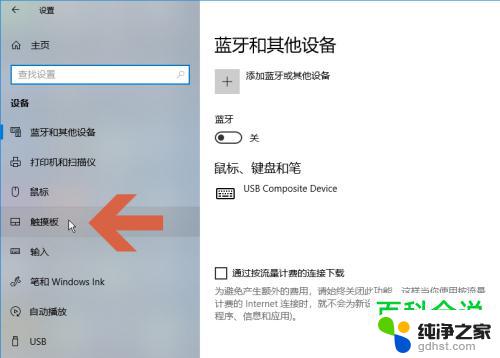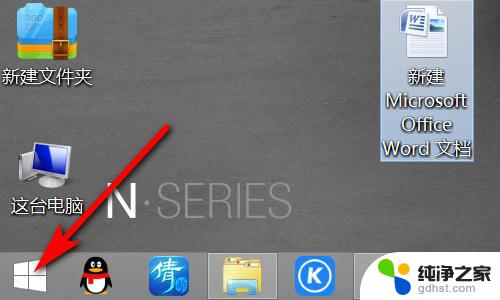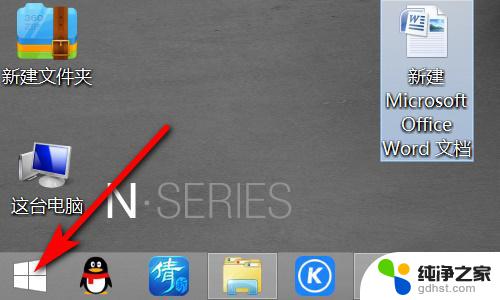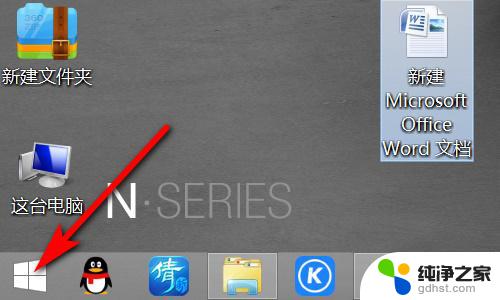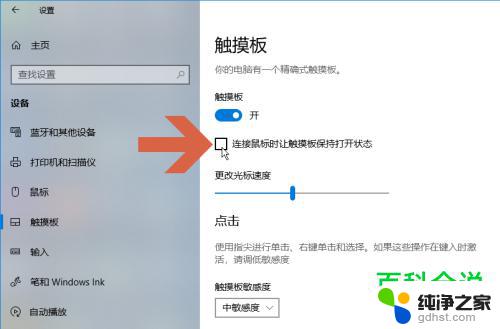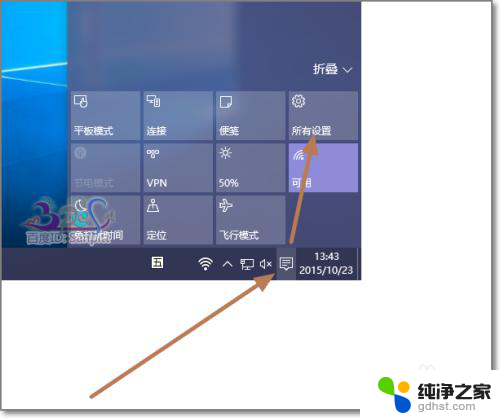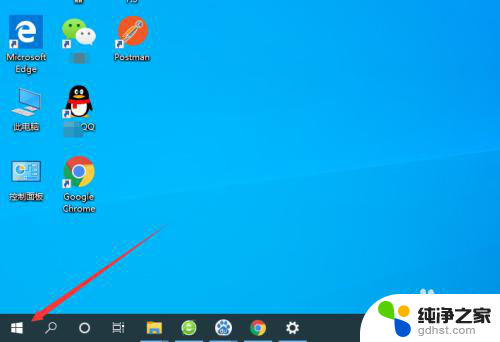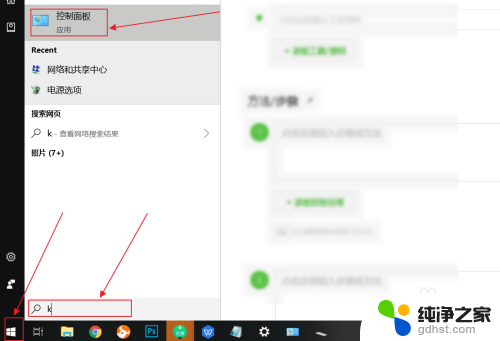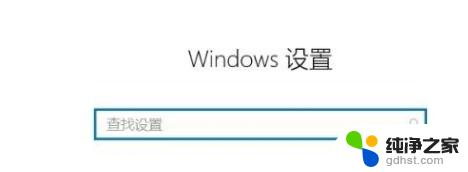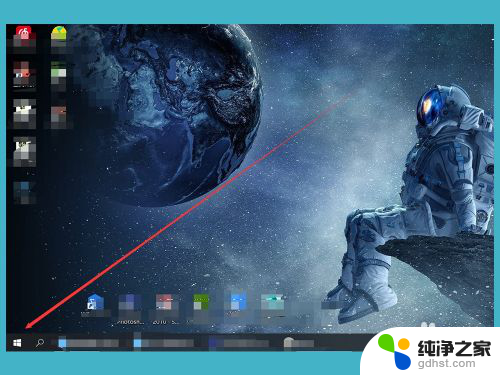win10系统如何关闭笔记本电脑触摸板
在日常使用笔记本电脑时,触摸板是我们经常会用到的设备之一,有时候我们可能会希望关闭触摸板,特别是当我们使用外接鼠标时。针对联想笔记本用户,关闭触摸板可以通过快捷键来实现。在Win10系统中,只需按下Fn键和F6键的组合,即可轻松关闭联想笔记本的触控板。这个简单的操作可以让你更加方便地使用外接鼠标,提高工作效率。
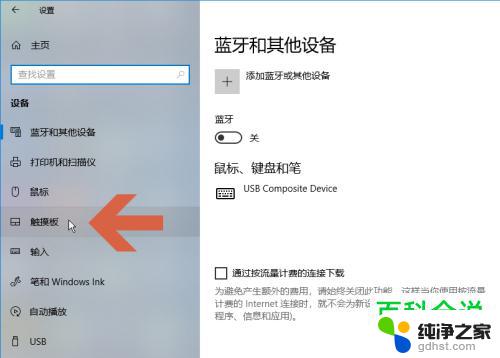
**一、使用快捷键**
大多数联想笔记本都配备了用于开启/关闭触控板的快捷键。这些快捷键通常位于键盘的第一行(F1~F12),上面会有一个触摸板图标加上一根斜杠的图案。用户可以直接按下这个快捷键来关闭触控板。如果找不到这个单独的快捷键,也可以尝试使用“Fn”键与功能键(如F6、F8等)的组合来关闭触控板。需要注意的是,不同型号的联想笔记本快捷键可能有所不同。用户可以根据自己电脑的实际情况进行操作。
**二、通过系统设置**
除了使用快捷键外,用户还可以通过系统设置来关闭触控板。首先,打开Windows系统设置,点击“设备”选项,然后选择“触摸板”。在触摸板的相关设置中,用户可以找到“禁用触摸板”的选项,勾选该选项即可关闭触控板。有些型号可能会显示为“使用外部鼠标时禁用触摸板”,勾选同样能达到关闭效果。
**三、更新或重新安装触控板驱动**
综上所述,关闭联想笔记本触控板的方法主要有使用快捷键、通过系统设置以及更新或重新安装触控板驱动等。用户可以根据自己的需求和实际情况选择合适的方法来关闭触控板,以提高操作效率和舒适度。
以上就是win10系统如何关闭笔记本电脑触摸板的全部内容,有遇到相同问题的用户可参考本文中介绍的步骤来进行修复,希望能够对大家有所帮助。